格子人物头像 PS人像特效照片制作 创意设计多边形帅哥头像
小惆怅 人气:0
PS人像特效照片制作教程:创意设计多边形帅哥头像,格子效果的人物头像。
最终效果

1、找到一张正脸的照片,做出来的效果比较直观明显。

2、用直线工具将相似颜色的区域做出多边形。注意:这里要把直线工具下的“新建图层”改为“合并形状”切记!

可以给直线改个颜色,更加明显。
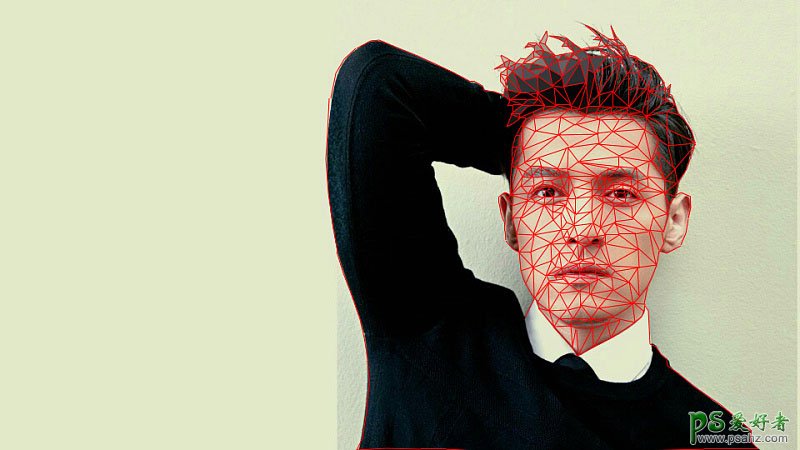
3、用多边形选择工具将多边形勾出来,然后执行“滤镜-模糊-平均”操作。

4、查漏补缺,检查有缝隙的地方,用多边形工具在模糊平均一次。

可以适当调整一下图片。

加载全部内容